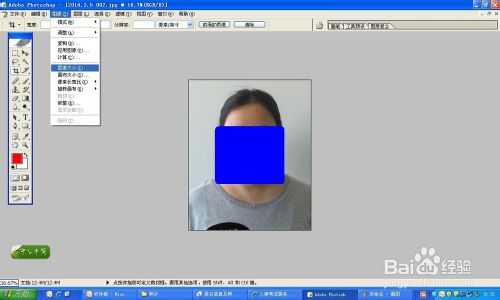证件照大家都会接触,几乎所有的证件报名都需要这个,但是各个部门要求不同,比如这个要一寸白底,那个要二寸蓝底的,如果每张都照就崩溃了,所以使用PS进行简单的制作就可以方便快捷的满足各位办证部门的要求了。这里以二寸蓝底照片为例来介绍如何制作。
怎样用PS把普通照片变成蓝底的
人物和背景颜色分明的,用魔棒,套索抠出来然后再把背景换了,如果你问我怎么抠图的话,那你就要去看下PS最基本的知识了,我只能把思路给你,如果背景和人物颜色不分明,可以用钢笔和通道抠图。如果你的背景就是单色的,这种直接用图像—调整——替换颜色 就搞定,最后种适合红底换蓝底,蓝底换红底。
用套索工具把人像框住,之后点右键,反向选择,删掉,选择背景颜色为蓝色
先复制图层,然后在复制的图层上用魔棒工具选取白色背景,然后把白色的删除掉。把背景图层隐藏,新建一个图层放在背景图层的上面、刚刚复制的图层下面,用油漆桶填充蓝色。铛铛~完成了。最后合并图层,保存,OK!
蓝底照片参数:
背景色数值(RGB):
纯白底:255 255 255
蓝底:88 160 201
红底:255 0 0
1.身份证(22mm×32mm)
2.驾驶证(22mm×32mm)
3.黑白小一寸(22mm×32mm)
4.彩色小一寸(27mm×38mm)
5.彩色大一寸(40mm×55mm)
6.普通证件照(33mm×48mm)
方法/步骤
1、打开ps
2、导入用数码相机拍好的照片,最好用纯色背景,便于后续抠图。
3、先用裁切工具将照片周围不要的北京裁切掉
4、选择图像大小,然后在长度选择1.9英寸,宽度选择1.3英寸,点击确定。
5、二寸照片的尺寸就裁切成功,接下来是要换成蓝底。
6、先使用蓝色画笔将头部周围的轮廓画出来,便于下一步的操作。
7、选择魔术棒选择用画笔隔出来的区域。
8、使用蓝色画笔将背景填充好。
9、然后将图片放大至可以看到像素,用蓝色画笔填涂边缘。
10、填涂完毕后反复检查至达到要求,然后用模糊工具勾画人物和背景的边缘线,以缩小至与屏幕匹配后达到要求为准,至此蓝底的二寸照片就制作完成。
二寸,蓝底
更新日志
- 小骆驼-《草原狼2(蓝光CD)》[原抓WAV+CUE]
- 群星《欢迎来到我身边 电影原声专辑》[320K/MP3][105.02MB]
- 群星《欢迎来到我身边 电影原声专辑》[FLAC/分轨][480.9MB]
- 雷婷《梦里蓝天HQⅡ》 2023头版限量编号低速原抓[WAV+CUE][463M]
- 群星《2024好听新歌42》AI调整音效【WAV分轨】
- 王思雨-《思念陪着鸿雁飞》WAV
- 王思雨《喜马拉雅HQ》头版限量编号[WAV+CUE]
- 李健《无时无刻》[WAV+CUE][590M]
- 陈奕迅《酝酿》[WAV分轨][502M]
- 卓依婷《化蝶》2CD[WAV+CUE][1.1G]
- 群星《吉他王(黑胶CD)》[WAV+CUE]
- 齐秦《穿乐(穿越)》[WAV+CUE]
- 发烧珍品《数位CD音响测试-动向效果(九)》【WAV+CUE】
- 邝美云《邝美云精装歌集》[DSF][1.6G]
- 吕方《爱一回伤一回》[WAV+CUE][454M]